의문
문제: Windows 10에서 0x800f0988 및 0x800f08a 오류를 수정하는 방법은 무엇입니까?
안녕하세요, 저는 이전에 Windows 업데이트 오류에 대해 사람들로부터 많은 불만을 들었지만 직접 겪은 적은 없습니다. 그러나 오늘 아침에 Win 10 PC에서 일상적인 업데이트를 실행했을 때 0x800f0988 및 0x800f08a 오류를 받았습니다. 이전에 이러한 문제가 발생한 적이 없기 때문에 이 문제를 해결하는 방법에 대한 단서가 없습니다. 도움을 주시면 감사하겠습니다.
해결 답변
Windows 업데이트가 항상 의도한 대로 원활하게 설치되지는 않는다는 것은 사실 일반적인 지식입니다. 0x800f0988 및 0x800f08a 오류는 사용자가 정기적으로 발생하는 많은 Windows 10 업데이트 문제 중 하나일 뿐입니다.[1] 많은 사람들이 특정 패치가 릴리스된 후 오류가 발생한다고 불평했지만.
이 특별한 경우 0x800f0988, 0x800f08a 및 0x800F081F 오류가 일반적으로 발생합니다(후자는 다음과 같은 경우에 자주 발생합니다. 넷 프레임 워크 설치 실패) 1903과 같은 Windows 버전에서는 2004와 같은 이후 릴리스에서도 동일한 문제가 발생할 수 있습니다.
일부 업데이트는 몇 가지 사소한 버그만 수정하고 새로운 기능으로 사용자 경험을 개선할 수 있지만 다른 패치는 온라인 보안에 매우 중요합니다. 제로데이 취약점[2] 구식 시스템이 사이버 공격에 취약할 수 있으므로 Microsoft에서 정기적으로 패치를 적용합니다. 즉, 패치되지 않은 OS 버전을 실행하는 모든 Windows 컴퓨터는 맬웨어에 취약할 수 있습니다. 감염(설사적으로 대부분의 경우 침입은 사용자 상호 작용을 필요로 하지 않습니다. 경우). 따라서 0x800f0988 및 0x800f08a 오류를 수정해야 할 필요성이 매우 높습니다.
업데이트를 다운로드한 다음 설치한 후 사용자에게 0x800f0988 및 0x800f08a 오류가 발생합니다. 다른 경우에는 PC가 다시 시작된 후 다음 메시지와 함께 오류 팝업이 표시될 수 있습니다.
업데이트 실패
일부 업데이트를 설치하는 데 문제가 있었지만 나중에 다시 시도하겠습니다.
이 메시지가 계속 표시되고 웹을 검색하거나 지원팀에 정보를 문의하려는 경우 다음이 도움이 될 수 있습니다.
프롬프트는 업데이트가 나중에 설치될 것이라고 주장하지만 오류 수정은 자동으로 제공되지 않으며 사용자는 계속 동일한 문제를 경험합니다. 다른 경우에는 다른 KB(Knowledge Base) 업데이트에 할당할 수 있지만 여러 오류 코드(0x800f0988, 0x800f08a 및 0x800F081F)가 동시에 발생할 수 있습니다.
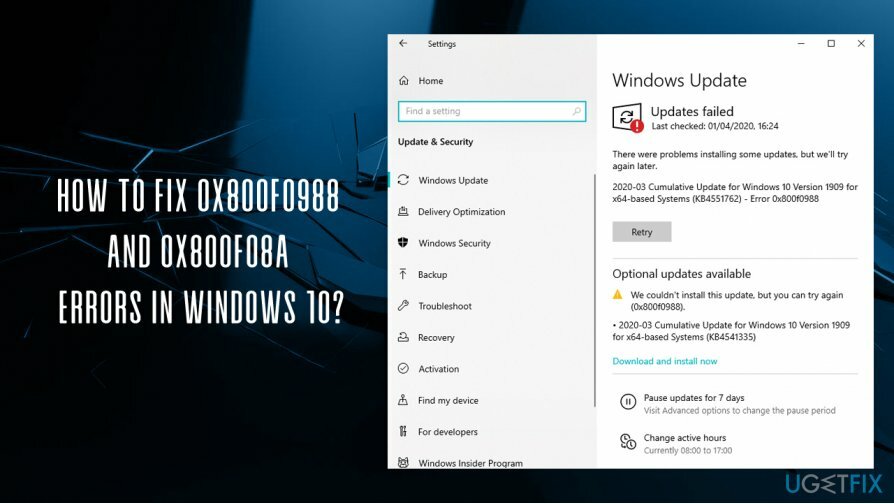
0x800f0988 및 0x800f08a 오류가 발생하는 데는 시스템 파일 손상, Windows 업데이트 또는 다른 서비스의 잘못된 상태 등을 포함하여 여러 가지 다른 이유가 있을 수 있습니다. 즉, 애초에 오류가 발생한 이유에 따라 이 문제의 해결 방법이 달라질 수 있습니다.
이것이 우리가 0x800f0988 및 0x800f08a 오류 수정을 다른 방식으로 해결하는 이유입니다. 아래에서 몇 가지 솔루션을 제공합니다. 자신에게 맞는 것을 찾을 때까지 각각을 시도해야 합니다. 다음과 같은 도구를 사용하여 다양한 Windows 문제를 자동으로 수정하려고 시도할 수 있습니다. 이미지 변경맥 세탁기 X9.
수정 1. Windows 업데이트 문제 해결사 실행
손상된 시스템을 복구하려면 라이센스 버전을 구입해야 합니다. 이미지 변경 이미지 변경.
Windows 업데이트 오류와 관련하여 매우 기본적인 수정인 Windows 업데이트 문제 해결사부터 시작하는 것이 종종 현명합니다.
- 를 마우스 오른쪽 버튼으로 클릭 시작 버튼과 선택 설정
- 선택하다 문제 해결 왼쪽에
- 선택하다 윈도우 업데이트 오른쪽에 입장
- 그것을 클릭하고 선택하십시오 문제 해결사 실행
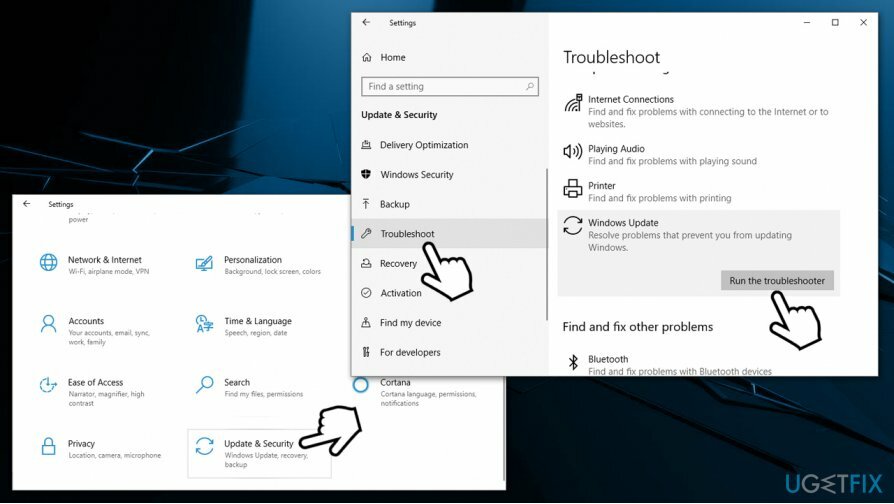
수정 2. Windows 업데이트 구성 요소 재설정
손상된 시스템을 복구하려면 라이센스 버전을 구입해야 합니다. 이미지 변경 이미지 변경.
Windows 업데이트 구성 요소를 재설정하는 가장 쉬운 방법은 명령 프롬프트에서 일련의 명령을 실행하는 것입니다.[3] 관리자 권한으로 도구에 액세스해야 합니다.
- 입력 cmd 윈도우 검색에서
- 를 마우스 오른쪽 버튼으로 클릭 명령 프롬프트 검색 결과 및 선택 관리자 권한으로 실행
- 새 창이 열리면 다음 명령을 입력하고 각 명령 뒤에 Enter 키를 누릅니다.
net stop wuauserv
넷 스톱 cryptSvc
순 정지 비트
네트 스톱 msiserver
ren C: WindowsSoftwareDistribution SoftwareDistribution.old
ren C: WindowsSystem32catroot2 Catroot2.old
인터넷 시작 wuauserv
순 시작 cryptSvc
순 시작 비트
네트 시작 msiserver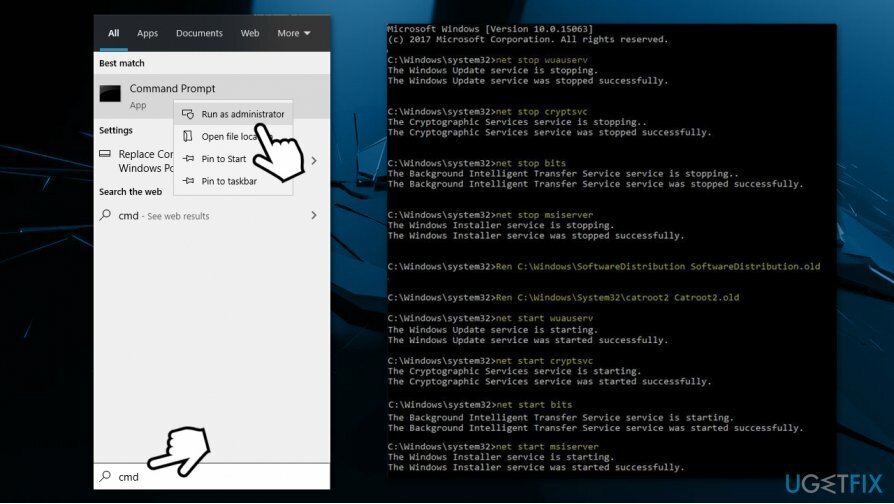
수정 3. 명령 프롬프트를 통해 DISM 및 SFC 도구 실행
손상된 시스템을 복구하려면 라이센스 버전을 구입해야 합니다. 이미지 변경 이미지 변경.
0x800f0988 및 0x800f08a 오류를 수정하는 또 다른 방법은 DISM 및 SFC와 같은 내장 스캔을 실행하는 것입니다. 다음은 시스템 파일의 무결성을 확인하고 발견된 모든 문제를 자동으로 수정하려고 시도합니다.
- 위에서 설명한 대로 명령 프롬프트를 관리자로 엽니다.
- 다음 명령을 입력하고 누르십시오 입력하다:
sfc /scannow - 스캔이 완료될 때까지 기다리십시오. 문제가 발견되면 Windows에서 알려줍니다.
- 그래도 문제가 해결되지 않으면 명령 프롬프트를 다시 열고 다음 명령을 입력해야 합니다. 입력하다 후에:
dism /online /cleanup-image /startcomponentcleanup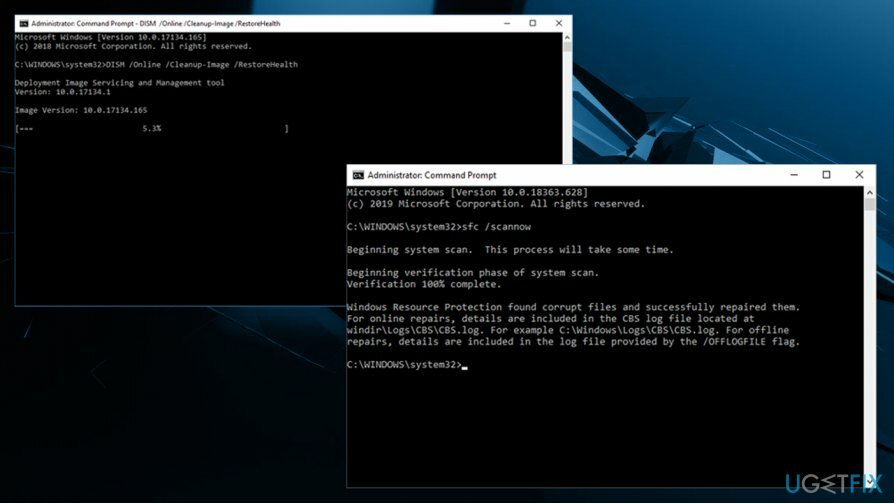
수정 4. 수동으로 업데이트 설치
손상된 시스템을 복구하려면 라이센스 버전을 구입해야 합니다. 이미지 변경 이미지 변경.
Windows 업데이트 및 버전은 서로 다른 KB 번호로 표시되어 있어 혼동을 줄 수 있습니다. 그러나 어떤 업데이트가 설치되지 않았는지 알아내고(처음에 기록하지 않은 경우) 수동으로 설치를 시도하는 간단한 방법이 있습니다. 방법은 다음과 같습니다.
- 를 마우스 오른쪽 버튼으로 클릭 시작 버튼과 선택 설정
- 이동 업데이트 및 보안
- 탭의 오른쪽에서 약간 아래로 스크롤하여 업데이트 기록 보기
- 참고 KB 주어진 오류 코드로 설치하지 못했습니다
- 이동 마이크로소프트 업데이트 카탈로그, 설치하려는 KB 번호를 입력합니다(예: KB4570723).
-
다운로드 수동으로 업데이트 설치
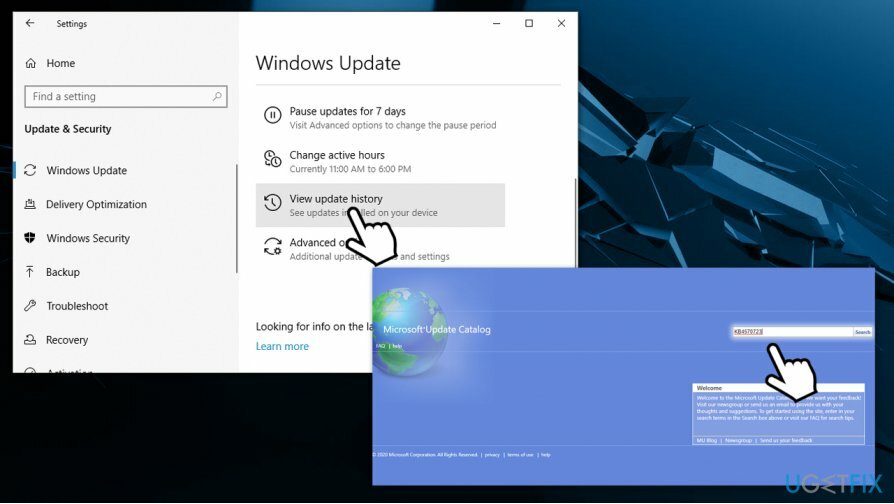
수정 5. 컴퓨터 재설정
손상된 시스템을 복구하려면 라이센스 버전을 구입해야 합니다. 이미지 변경 이미지 변경.
위에 나열된 방법 중 어느 것도 문제에 도움이 되지 않으면 Windows를 재설정하는 것이 좋습니다. 개인 파일에 대해 걱정할 필요가 없습니다. 모든 파일은 프로세스 후에도 그대로 유지됩니다. 그러나 설치된 앱 중 일부가 손실됩니다(다시 말하지만 해당 앱으로 생성된 파일은 남음).
- 를 마우스 오른쪽 버튼으로 클릭 시작 그리고 선택 설정
- 이동 업데이트 및 보안 부분
- 선택하다 회복
- 아래에 이 PC 초기화, 시작하다 단추
- 선택하다 내 파일 보관 화면의 지시에 따라 진행하여 프로세스를 완료합니다.
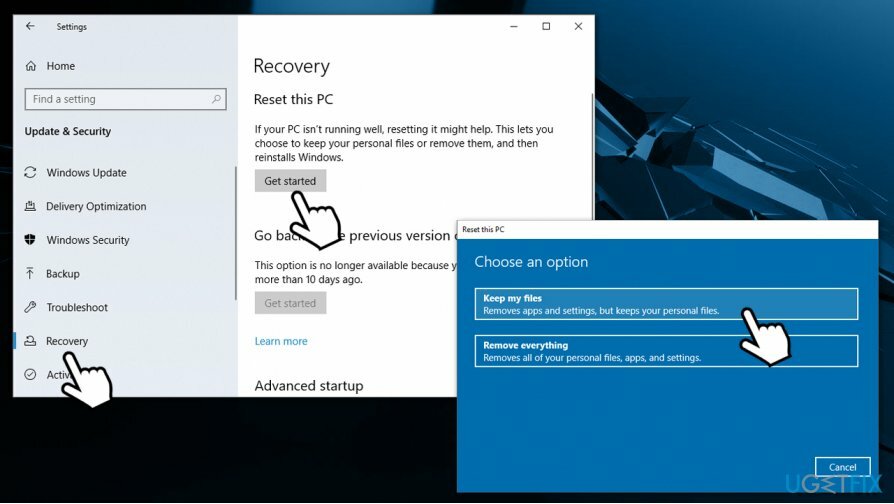
자동으로 오류 복구
ugetfix.com 팀은 사용자가 오류를 제거하기 위한 최상의 솔루션을 찾도록 돕기 위해 최선을 다하고 있습니다. 수동 수리 기술로 어려움을 겪고 싶지 않다면 자동 소프트웨어를 사용하십시오. 모든 권장 제품은 당사 전문가의 테스트 및 승인을 거쳤습니다. 오류를 수정하는 데 사용할 수 있는 도구는 다음과 같습니다.
권하다
지금 그것을 할!
수정 다운로드행복
보장하다
지금 그것을 할!
수정 다운로드행복
보장하다
Reimage를 사용하여 오류를 수정하지 못한 경우 지원 팀에 도움을 요청하십시오. 귀하의 문제에 대해 알아야 한다고 생각하는 모든 세부 정보를 알려주십시오.
특허 받은 이 수리 프로세스는 사용자 컴퓨터에서 손상되거나 누락된 파일을 대체할 수 있는 2,500만 개의 구성 요소 데이터베이스를 사용합니다.
손상된 시스템을 복구하려면 라이센스 버전을 구입해야 합니다. 이미지 변경 맬웨어 제거 도구.

VPN은 다음과 관련하여 중요합니다. 사용자 개인 정보. 쿠키와 같은 온라인 추적기는 소셜 미디어 플랫폼 및 기타 웹사이트뿐만 아니라 인터넷 서비스 제공업체 및 정부에서도 사용할 수 있습니다. 웹 브라우저를 통해 가장 안전한 설정을 적용하더라도 인터넷에 연결된 앱을 통해 계속 추적할 수 있습니다. 게다가 Tor와 같은 개인 정보 보호에 중점을 둔 브라우저는 연결 속도가 느려 최적의 선택이 아닙니다. 귀하의 궁극적인 개인 정보를 위한 최상의 솔루션은 개인 인터넷 액세스 – 익명으로 온라인에서 보안을 유지하십시오.
데이터 복구 소프트웨어는 당신을 도울 수 있는 옵션 중 하나입니다 파일 복구. 파일을 삭제하면 허공으로 사라지지 않습니다. 파일 위에 새 데이터가 기록되지 않는 한 시스템에 남아 있습니다. 데이터 복구 프로 하드 드라이브에서 삭제된 파일의 작업 복사본을 검색하는 복구 소프트웨어입니다. 이 도구를 사용하면 귀중한 문서, 학교 과제, 개인 사진 및 기타 중요한 파일의 손실을 방지할 수 있습니다.